win7屏幕锁屏时间怎么设置 win7如何设置屏幕锁屏时间
更新时间:2023-03-29 09:54:04作者:runxin
每当用户在操作win7电脑的时候,难免也会出现离开一段时间的情况,这时系统就会默认进入到锁屏界面,可是有些用户却不想要win7系统进入锁屏模式,因此可以将自动锁屏功能取消,那么win7屏幕锁屏时间怎么设置呢?这里小编就教大家win7设置屏幕锁屏时间方法。
具体方法:
1、首先我们打开“控制面板”。
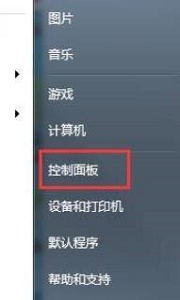
2、将查看方式切换到“小图标”。
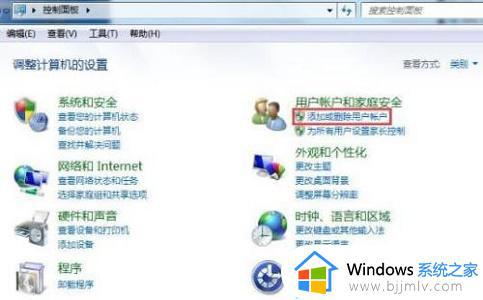
3、找到并选择“电源选项”。
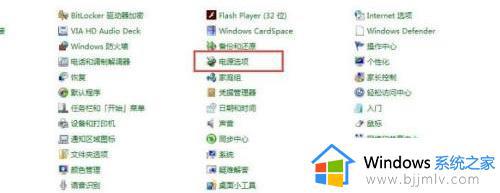
4、点击左侧的“更改计算机睡眠时间”。
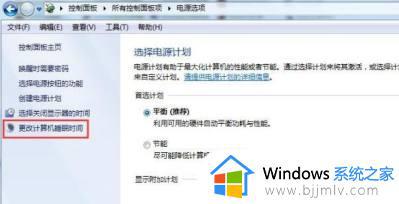
5、根据个人习惯和需要设置锁屏时间。
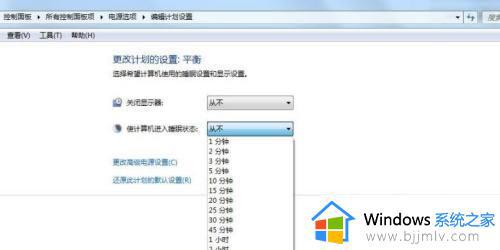
6、设置完成之后点击“保存修改”即可。
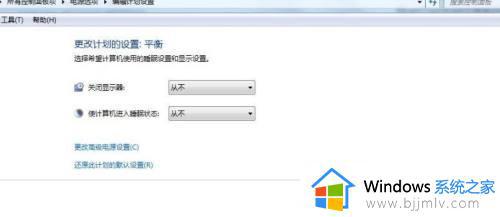
上述就是小编告诉大家的关于win7设置屏幕锁屏时间方法了,有需要的用户就可以根据小编的步骤进行操作了,希望能够对大家有所帮助。
win7屏幕锁屏时间怎么设置 win7如何设置屏幕锁屏时间相关教程
- win7怎么设置自动锁屏时间 win7屏幕自动锁屏时间如何设置
- win7屏幕锁定时间怎么设置 win7如何设置电脑锁屏时间
- windows7怎么调整屏幕锁定时间 win7设置屏幕锁屏时间步骤
- win7怎么设置屏幕熄灭时间 win7怎么设置电脑锁屏时间
- win7电脑熄灭屏幕时间怎么设置 win7如何设置熄灭屏幕时间
- win7怎么锁屏时间设置 win7如何设定锁屏时间
- win7电脑锁屏时间设置在哪里 win7电脑锁屏时间设置方法
- win7电脑屏幕锁屏时间怎么设置 win7电脑锁屏时间在哪里设置
- win7如何调整电脑锁屏时间 win7电脑怎么设置锁屏时间
- windows7电脑锁屏时间怎么设置 windows7电脑如何设置锁屏时间
- win7系统如何设置开机问候语 win7电脑怎么设置开机问候语
- windows 7怎么升级为windows 11 win7如何升级到windows11系统
- 惠普电脑win10改win7 bios设置方法 hp电脑win10改win7怎么设置bios
- 惠普打印机win7驱动安装教程 win7惠普打印机驱动怎么安装
- 华为手机投屏到电脑win7的方法 华为手机怎么投屏到win7系统电脑上
- win7如何设置每天定时关机 win7设置每天定时关机命令方法
热门推荐
win7系统教程推荐
- 1 windows 7怎么升级为windows 11 win7如何升级到windows11系统
- 2 华为手机投屏到电脑win7的方法 华为手机怎么投屏到win7系统电脑上
- 3 win7如何更改文件类型 win7怎样更改文件类型
- 4 红色警戒win7黑屏怎么解决 win7红警进去黑屏的解决办法
- 5 win7如何查看剪贴板全部记录 win7怎么看剪贴板历史记录
- 6 win7开机蓝屏0x0000005a怎么办 win7蓝屏0x000000a5的解决方法
- 7 win7 msvcr110.dll丢失的解决方法 win7 msvcr110.dll丢失怎样修复
- 8 0x000003e3解决共享打印机win7的步骤 win7打印机共享错误0x000003e如何解决
- 9 win7没网如何安装网卡驱动 win7没有网络怎么安装网卡驱动
- 10 电脑怎么设置自动保存文件win7 win7电脑设置自动保存文档的方法
win7系统推荐
- 1 雨林木风ghost win7 64位优化稳定版下载v2024.07
- 2 惠普笔记本ghost win7 64位最新纯净版下载v2024.07
- 3 深度技术ghost win7 32位稳定精简版下载v2024.07
- 4 深度技术ghost win7 64位装机纯净版下载v2024.07
- 5 电脑公司ghost win7 64位中文专业版下载v2024.07
- 6 大地系统ghost win7 32位全新快速安装版下载v2024.07
- 7 电脑公司ghost win7 64位全新旗舰版下载v2024.07
- 8 雨林木风ghost win7 64位官网专业版下载v2024.06
- 9 深度技术ghost win7 32位万能纯净版下载v2024.06
- 10 联想笔记本ghost win7 32位永久免激活版下载v2024.06